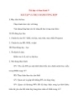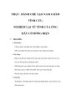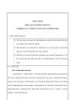Bài giảng thực hành 9: Tạo biểu đồ để minh họa - Tin lớp 7
168
lượt xem 20
download
lượt xem 20
download
 Download
Vui lòng tải xuống để xem tài liệu đầy đủ
Download
Vui lòng tải xuống để xem tài liệu đầy đủ
Mục tiêu của bài học này nhằm giúp HS nhập đúng dữ liệu, sao chép và xóa cột dòng dữ liệu. Biết tạo, thay đổi dạng và sao chép biểu đồ, biết nhập các công thức vào hàm và ô tính.
Chủ đề:
Bình luận(0) Đăng nhập để gửi bình luận!

CÓ THỂ BẠN MUỐN DOWNLOAD